1、在PS 中打开图片(快捷键Ctrl+O),按快捷键Ctrl+J复制一层。

2、在选项栏中执行【滤镜-风格化-凸出】,选中凸出滤镜后,弹出滤镜窗口,按照下图设置参数,单击确定。


3、再在选项栏中执行【滤镜-风格化-油画】,选中油画滤镜后,弹出滤镜窗口,按照下图设置参数,单击确定。
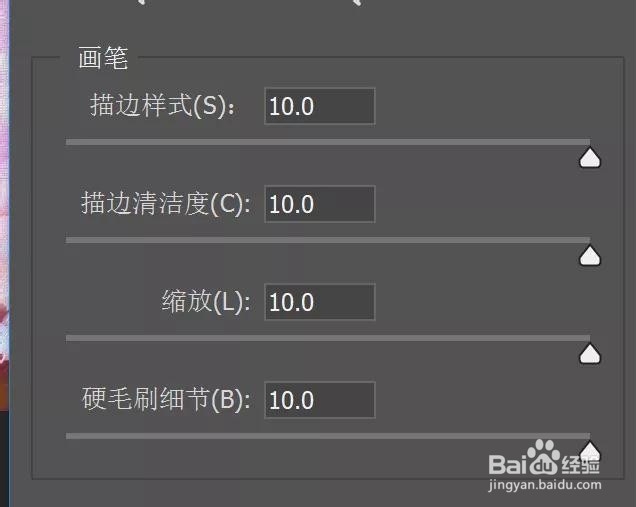

4、为了让画面有景深感,在选项栏中执行【滤镜-扭曲-挤压】,选中挤压滤镜后,弹出滤镜窗口,按下图设置参数,单击确定。

5、处理之后,按快捷键Ctrl+T,单击顺时针旋转90°,并用裁剪工具调整画面。
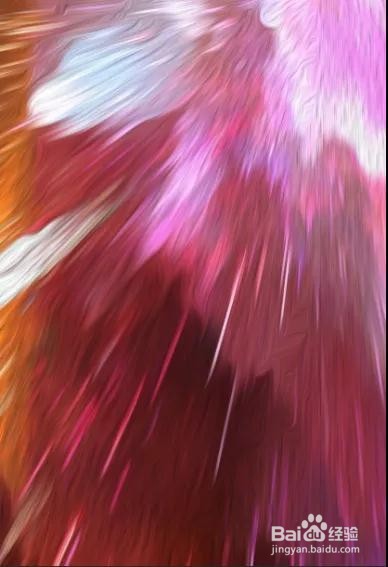
6、按快捷键Ctrl+T,单击水平翻转。

7、最后,调整色调,在调整图层中选择曲线,将画面的亮部提亮,暗部压暗,加大画面的对比。

8、在背景中加入文字并进行排版,一张酷炫的海报就制作完成了
